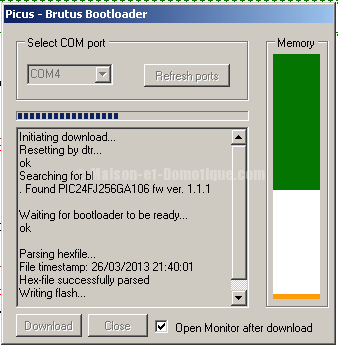III. Développement et déploiement
Je ne vais pas entrer ici dans le détail de la programmation. Le langage est relativement simple, et les personnes à qui s'adresse ce type de carte maitriserons la programmation sans trop de problème, même débutants.
Pour cette utilisation nous allons partir sur un développement tout fait, mis à disposition par G-Media. Il suffit de télécharger le pack ici et de le décompresser. Ce projet va nous permettre de lire des fichiers stockés sur la carte micro SD de la Nest Music en lui envoyant des commandes TCP.
Pour commencer, on ouvre le projet dans OpenPicus IDE:
Tous les fichiers nécessaires au bon fonctionnement sont déjà présents et sont chargés par le programme:
On lance juste le Wizard (bouton en haut à gauche) pour configurer la connexion Wifi de la carte. C'est l'un des aspects pratiques de l'OpenPicus, la configuration de la connexion réseau via un assistant:
Ici, on laisse les options par défaut:
Ici on peut donner un nom spécifique à sa Nest Music sur le réseau:
On peut créer une connexion wifi adhoc (de poste à poste) mais ce qui nous intéresse ici est que la carte soit disponible sur l'ensemble de notre réseau local, donc Infrastructure. On renseigne le nom de notre réseau Wifi (ici “open” par exemple):
Et on choisie le type de sécurité (aucune, wep, WPA) et on renseigne la clé de sécurité si besoin
Ici paramètres par défaut pour les trois écrans suivant:
La configuration est terminée, il n'y a plus qu'à cliquer sur “Finish” pour que les paramètres soient enregistrés:
L'assistant est terminé, les paramètres réseau ont été enregistrés. Il n'y a plus qu'à compiler notre projet, via la flèche verte “Compile”:
Quelques secondes après, une fois le projet compilé, un message confirmant la bonne exécution s'affichera dans la partie basse du logiciel:
On peut maintenant envoyer le firmware compilé dans la mémoire du FlyPort, via le bouton “Download Firmware”:
Sélectionnez le port Com correspondant au FlyPort relevé plus haut, cochez “Open Monitor after download”, puis cliquez sur “Download. Le firmware est envoyé dans la mémoire du FlyPort:
Une fois le firmware envoyé, la fenêtre de monitoring s'affiche automatiquement, car c'est ce que nous avions demandé. On peut voir en live le FlyPort s'initialiser, se connecter au réseau wifi, prendre une adresse IP, et initialiser la micro SD:
A partir de là, vous pouvez envoyer des commandes au FlyPort pour tester:
- list: liste les fichiers de la carte micro SD
- dir:”répertoire” pour changer de répertoire
- file: “nom du fichier” sélectionne un fichier
- play / pause / stop: pour piloter la lecture
- vol:”volume” pour régler le niveau sononre
Exemple:
Branchez par exemple un casque sur la prise jack de la Nest Music: si la lecture fonctionne, vous avez terminé !